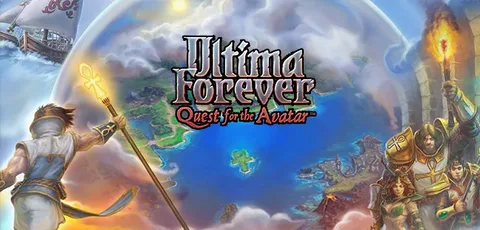Перенос миров Minecraft через USB
Для переноса мира Minecraft на USB-накопитель выполните следующие шаги:
- Определите папку мира: Найдите папку в каталоге Minecraft, которая соответствует названию мира, который вы хотите перенести.
- Скопируйте папку мира: Перетащите папку мира с содержимым на свой USB-накопитель. Примечание: Если вы переименовывали мир, папка может иметь старое имя.
Полезные советы:
- Перед переносом сделайте резервную копию мира в отдельном месте на случай возникновения проблем.
- Для более быстрой передачи используйте высокоскоростной USB-накопитель.
- Убедитесь, что ваш USB-накопитель имеет достаточно места для хранения папки мира.
После переноса папки мира вы можете скопировать ее на другой компьютер с Minecraft для загрузки и продолжения игры в перенесенном мире.
Можно ли перенести миры Майнкрафт на другое устройство?
Перенос мира Minecraft: Java Edition на другое устройство
- Создайте резервную копию своих игровых файлов. Для этого найдите папку “saves” в каталоге игры на вашем устройстве и скопируйте соответствующую папку мира.
- Сохраните резервную копию в удобное место, например, на USB-накопитель или облачное хранилище.
- На целевом устройстве настройте путь к каталогу сохранений игры. Обычно он находится по адресу “%appdata%.minecraftsaves” на Windows или “/Library/Application Support/minecraft/saves” на macOS.
- Вставьте скопированную папку с миром в каталог сохранений на целевом устройстве.
- Запустите Minecraft и убедитесь, что перенесенный мир доступен для загрузки.
Дополнительные советы:
* Чтобы перенести несколько миров одновременно, используйте ZIP-архив. * Проверьте настройки конфиденциальности в учетной записи Microsoft или Mojang, чтобы убедиться, что миры доступны для загрузки с других устройств. * Если у вас возникли проблемы с переносом мира, обратитесь к официальной документации Minecraft или сообществу для получения дополнительной поддержки.
Можете ли вы восстановить старые миры Minecraft?
В случае утраты миров Minecraft паниковать не стоит. Существуют два эффективных метода восстановления:
– Резервная копия: Воспользуйтесь имеющимся архивом данных игры.
– Программное обеспечение для восстановления данных: Рекомендуем бесплатный EaseUS Data Recovery Software, который гарантирует оперативное и беспроблемное возвращение утраченных миров Minecraft.
Как мне экспортировать свой мир Minecraft?
Как мне экспортировать свой мир Minecraft? Просто зайдите во Внутреннее хранилище>Игры>Mojang>MinecraftWorlds>. Убедитесь, что в качестве места хранения в приложении установлено значение «Внешний», а затем скопируйте свой любимый мир и поделитесь им с помощью любого приложения или Bluetooth. Редактировать 1: Большое спасибо, что проголосовали за мой ответ и поддержали меня. Как получить головы игроков в Minecraft PE?
Как перенести миры Minecraft с USB на ПК?
### Перенос Миров Minecraft с USB на ПК Процесс переноса игровых файлов Minecraft между устройствами может представлять сложность. Тем не менее, существуют два эффективных метода, позволяющих беспрепятственно переносить миры. 1. Использование Minecraft Realm: * Создайте Realm, подключившись к своей учетной записи Mojang. * Загрузите нужные миры на Realm. * На другом устройстве войдите в Realm и скачайте миры на свой ПК. 2. Использование iCloud (для iOS-устройств): * Убедитесь, что вы подключены к сети Wi-Fi. * В настройках Minecraft выберите “Аккаунт” > “iCloud”. * Включите “Резервное копирование в iCloud” и выберите миры для резервного копирования. * На другом устройстве iOS войдите в ту же учетную запись iCloud и восстановите миры из резервной копии.
Как импортировать мир Minecraft на свой компьютер?
Для переноса мира Minecraft на компьютер:
- Экспортируйте мир из игры.
- Сохраните экспортированный мир на внешний диск.
- Перенесите внешний диск на целевой компьютер.
- Импортируйте мир в игру на целевом компьютере.
Как перенести миры майнкрафт на флешку
Перенос миров Minecraft на флеш-накопитель Для переноса миров Minecraft на флеш-накопитель выполните следующие действия:
- Откройте Minecraft и нажмите ИГРАТЬ.
- На экране воспроизведения нажмите значок ИМПОРТ.
- Перейдите к местоположению файла мира Minecraft (с расширением .mcworld) и выберите его для импорта.
- Файл мира будет импортирован в Minecraft.
- После импорта файла мира на флеш-накопитель вы можете экспортировать его:
- На экране воспроизведения нажмите значок ЭКСПОРТ.
- Выберите мир, который хотите экспортировать.
- Нажмите кнопку ЭКСПОРТ, чтобы сохранить файл мира на флеш-накопителе.
- Дополнительные советы: * Файлы миров Minecraft имеют расширение .mcworld. * При экспорте мира выберите папку на флеш-накопителе, в которую вы хотите сохранить файл. * Импортированные миры будут доступны в списке миров в Minecraft.
Где сохраняются миры Xbox Minecraft?
Каждый мир Minecraft на Xbox сохраняется в отдельной папке в директории:
- games/com.mojang/minecraftWorlds
Папка dbi внутри этой папки содержит фрагменты всех измерений мира.
Как синхронизировать старые миры Minecraft?
Для синхронизации старых миров Minecraft: Nintendo Switch Edition с более новой версией Minecraft Bedrock выполните следующие действия:
- В новой версии Minecraft Bedrock перейдите в меню “Игра“
- Внизу списка миров нажмите кнопку “Синхронизировать старые миры“
Эта операция сканирует устройство на наличие миров из Minecraft: Nintendo Switch Edition и отображает их под кнопкой синхронизации:
- Миры из Minecraft: Nintendo Switch Edition будут преобразованы в формат новой версии Bedrock
- Преобразованные миры можно загрузить и играть в новой версии Minecraft Bedrock
Важно:
- Синхронизация миров может занять некоторое время в зависимости от их количества и размера
- После синхронизации преобразованные миры будут доступны в списке миров новой версии Bedrock
- Синхронизация не влияет на оригинальные миры в Minecraft: Nintendo Switch Edition
Могу ли я экспортировать мир Minecraft на Xbox?
Трансфер миров Minecraft на Xbox
Перенос миров Minecraft с помощью Realms
Для переноса мира Minecraft на другое устройство вы можете воспользоваться Realms – сервисом, предоставляющим пользователям возможность создавать собственные серверы Minecraft.
Условия использования Realms
- Для переноса потребуется активная подписка на Realms.
- Если ранее вы не использовали бесплатную пробную версию Realms, вы можете применить ее для перемещения миров.
Процесс переноса
- Создайте сервер Realms для своего мира.
- Загрузите мир на сервер.
- На втором устройстве, на которое вы хотите перенести мир, войдите в свою учетную запись Xbox Live и присоединитесь к серверу Realms.
- После присоединения к серверу вы сможете загрузить и играть в мир на другом устройстве.
Можете ли вы синхронизировать миры Minecraft между компьютерами?
Синхронизация миров Minecraft между компьютерами
Для синхронизации миров Minecraft между компьютерами необходимо предпринять следующие шаги:
- Определение общих папок: определите папки с мирами Minecraft, которые вы хотите перенести.
- Перемещение папок: скопируйте папки с мирами на портативное устройство хранения данных, например, USB-накопитель.
- Поиск папки сохранений: на новом компьютере найдите папку сохранений Minecraft. Обычно она находится в следующем месте:
- Windows: %appdata%.minecraftsaves
- macOS: ~/Library/Application Support/minecraft/saves
- Вставка папок: вставьте скопированные папки с мирами в папку сохранений на новом компьютере.
- Включение в список миров: после перемещения папок миры появятся в списке миров для одиночной игры.
Дополнительно:
- Вместо портативного устройства хранения данных вы можете использовать программное обеспечение для обмена файлами или службу облачных вычислений для передачи папок.
- Регулярно делайте резервные копии миров, чтобы избежать потери данных.
- Для синхронизации миров между различными платформами (например, с компьютера на консоль) может потребоваться дополнительное программное обеспечение или сервисы.
Как перенести миры майнкрафт на флешку
Можете ли вы импортировать мир Minecraft?
Импортируйте миры Minecraft: Bedrock Edition в Windows 10
- Файл mcworld: Найдите Файл mcworld для мира, который вы хотите импортировать.
- Minecraft: Запустите Minecraft: Bedrock Edition.
- Импорт: На главном экране перейдите на вкладку Миры и нажмите кнопку Импорт, расположенную рядом с кнопкой Создать новый мир.
Дополнительные сведения:
* Формат файла mcworld является специфичным для Minecraft: Bedrock Edition, и миры, созданные в других версиях Minecraft, не могут быть импортированы с его помощью. * Импортированные миры будут доступны в списке миров. * При импорте мира убедитесь, что вы обладаете правами на его изменение, если это необходимо. * Если при импорте возникли проблемы, проверьте следующее: * Убедитесь, что у вас есть последняя версия Minecraft: Bedrock Edition. * Убедитесь, что файл mcworld не поврежден. * Попробуйте перезапустить Minecraft и повторить попытку импорта.
Где сохраняются миры Minecraft?
Миры Minecraft сохраняются в каталоге с названием minecraftWorlds:
- Каталог minecraftWorlds содержит отдельные каталоги миров. Каждый каталог мира соответствует одному миру.
Чтобы преобразовать каталоги миров в миры Minecraft, выполните следующие действия:
- Скопируйте весь каталог нужного мира на рабочий стол или в другое удобное место.
- Скопируйте каталог, содержащий мир Minecraft, в каталог игры по пути .minecraft/saves.
- Запустите Minecraft и выберите скопированный мир в главном меню.
Дополнительно:
- Расположение каталога .minecraft: Обычно находится в папке AppDataRoaming на компьютерах с Windows или в папке ~/Library/Application Support/minecraft на компьютерах Mac.
- Резервное копирование миров: Регулярно создавайте резервные копии миров, чтобы защитить их от потери данных.
Как подключить Xbox к USB?
Для подключения вашего контроллера Xbox к USB выполните следующие шаги:
- Микро-USB: Подключите кабель микро-USB к верхней части контроллера и компьютеру.
- USB-C: Для контроллеров Xbox Series X|S, беспроводных геймпадов Xbox Elite Series 2 и адаптивных геймпадов Xbox используйте кабель USB-C для подключения.
Как скопировать мир Minecraft на USB-накопитель Xbox One?
Войдите в “Мои игры и приложения” и выделите Minecraft.
Выберите “Управление игрой” > “Сохраненные данные” и переместите файл сохранения на USB-накопитель.
Почему у Xbox нет USB-C?
Затраты являются одним из ключевых факторов того, почему Xbox не оборудован портами USB-C.
Порты USB-A обходятся производителям в значительно меньшую сумму, чем порты USB-C. Согласно оценкам, разница в цене может достигать двух-трехкратного размера.
Например, предположительно, на установку трех портов USB-A на консолях Xbox Series компания Microsoft потратила около 5 долларов.
В результате, использование более дорогих портов USB-C привело бы к росту себестоимости производства консолей Xbox, что повлияло бы на их конечную стоимость и доступность для потребителей.
Как мне экспортировать мир Minecraft из скалы?
Для экспорта мира Minecraft из Bedrock Edition выполните следующие действия:
- Нажмите на значок Редактировать рядом с миром, который вы хотите экспортировать.
- В игровом меню настроек мира прокрутите страницу вниз и нажмите Экспортировать мир.
- Выберите папку назначения для сохранения мира и нажмите Экспорт.
- Дополнительная информация: * Экспортированный мир будет сохранен в виде ZIP-архива, который содержит все файлы мира, включая карты, структуры и настройки. * Убедитесь, что на вашем устройстве достаточно свободного места для экспорта и хранения мира. * Чтобы импортировать экспортированный мир в другую копию Minecraft Bedrock Edition, просто переместите ZIP-архив в папку миров игры и извлеките его содержимое.
Есть ли способ перенести миры Minecraft на Xbox?
Да, перенос миров Minecraft с Xbox 360 на Xbox One возможен, но данная процедура представляет некоторую сложность.
- Приобретите игру Minecraft на обеих консолях.
- Войдите в одну и ту же учетную запись Xbox Live на обоих устройствах.
- На Xbox 360 выберите мир, который хотите перенести, и установите для него опцию “Сделать миром области”.
- На Xbox One загрузите этот мир с серверов области.
В зависимости от размера и сложности мира процесс переноса может занять некоторое время. Тем не менее, данный способ позволяет перенести все ваши постройки, предметы и прогресс на новую консоль.
Насколько быстро работает передача через USB на Xbox Series S?
В результате нашего тестирования, приведенного выше, мы пришли к выводу, что Xbox Series S будет копировать игры с внешнего жесткого диска со средней скоростью 1 ГБ за 15,20 секунды по сравнению с Xbox Series X со скоростью 1 ГБ за 11,21 секунды.
Можете ли вы перенести файлы с USB на Xbox One?
Возможности хранения Xbox One с внешними USB-устройствами Хранение игр и приложений Для расширения емкости хранения Xbox One можно использовать внешнее хранилище USB 3.0 емкостью 128 ГБ или больше. Это позволяет хранить и запускать игры и приложения с USB-диска. Хранение и воспроизведение мультимедиа Кроме того, внешний USB-диск можно использовать для хранения и воспроизведения музыки, видео и изображений. Для доступа к медиафайлам можно использовать приложение “Проигрыватель мультимедиа” на Xbox One. Совместимость В настоящее время Xbox One поддерживает только внешние USB-диски, подключенные через порт USB 3.0. Рекомендуется использовать совместимые диски с быстрой скоростью передачи данных для оптимальной производительности. Преимущества использования внешних USB-дисков * Увеличение емкости хранения: Уменьшает необходимость удалять игры и приложения для установки новых. * Снижение времени загрузки: Игры и приложения, установленные на USB-диске, могут загружаться быстрее по сравнению с внутренним хранилищем Xbox One. * Удобство хранения: Возможность хранения игр, приложений и мультимедиа в одном месте, что облегчает доступ и управление.
Удаление Minecraft приведет к удалению ваших миров?
Последствия удаления Minecraft для сохранений мира
Важно отметить, что удаление Minecraft приведет к безвозвратной потере ваших миров, если вы предварительно не создадите резервную копию данных.
Сохранение данных
Миры и другие связанные данные Minecraft обычно хранятся в следующих директориях:
* Windows: %appdata%.minecraftsaves * MacOS: ~/Library/Application Support/minecraft/saves * Linux: ~/.minecraft/saves Создание резервной копии
Чтобы предотвратить потерю данных, рекомендуется регулярно создавать резервные копии своих миров и других важных данных Minecraft. Это можно сделать вручную, скопировав каталоги “saves” в безопасное место или с помощью специальных утилит для резервного копирования.
Восстановление миров
После переустановки Minecraft или переноса на другой компьютер, вы можете восстановить свои миры из резервных копий следующим образом:
* Скопируйте резервную копию каталога “saves” в соответствующую директорию, указанную выше. * Запустите Minecraft и загрузите восстановленный мир из меню “Одиночная игра”.
Как сделать резервную копию миров Minecraft, чтобы получить новые функции?
Обновляя Bedrock Edition до 1.18, вы увидите приглашение на создание резервной копии.
- Нажмите на приглашение, чтобы создать резервную копию мира.
- Затем нажмите обновить и начать играть, чтобы получить новые функции.
Можете ли вы перенести миры Minecraft с Xbox на Playstation?
Перенос миров Minecraft с Xbox на PlayStation
Для переноса миров из Minecraft: Xbox Edition на Minecraft: PlayStation Edition (Bedrock) выполните следующие действия:
- Запустите Minecraft (версия Bedrock) на PS4 или PS5.
- Перейдите в главное меню и выберите “Играть”.
- Прокрутите список миров вниз и нажмите кнопку “Синхронизировать старые миры”.
Система отобразит все миры, сохраненные в Minecraft: PS4 Edition. Выберите любой из них, чтобы преобразовать его в версию Bedrock.
Дополнительная информация: * Переносимые миры должны быть созданы в Minecraft: PS4 Edition версии 1.14 или выше. * При переносе миров все объекты, постройки и существа сохранятся. * Перенос миров осуществляется только в одном направлении (с Xbox на PlayStation). * После преобразования миры можно редактировать и играть на них в Minecraft: Bedrock Edition на PS4, PS5, Xbox, ПК и мобильных устройствах.